win11桌面图标间隔大怎么解决 重新调节win11桌面图标间隔的方法
更新时间:2024-05-14 12:45:00作者:mei
一般情况下win11系统桌面图标间隔是默认的,有一部分用户觉得图标间隔太大,没放几个图标就放不下了,导致空间不足,针对此疑问,下面整理几种解决方法,感兴趣的一起来学习解决。

方法一:
1、首先我们打开系统“设置”。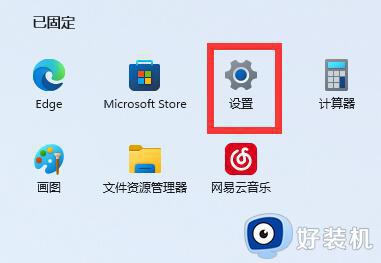
2、接着打开右边的“屏幕”。
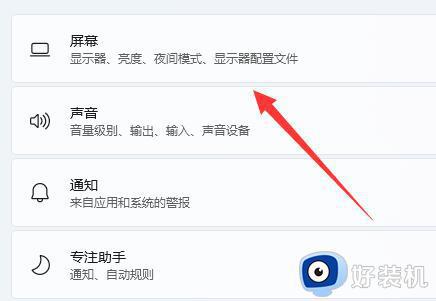
3、然后降低缩放比例就能调窄了。
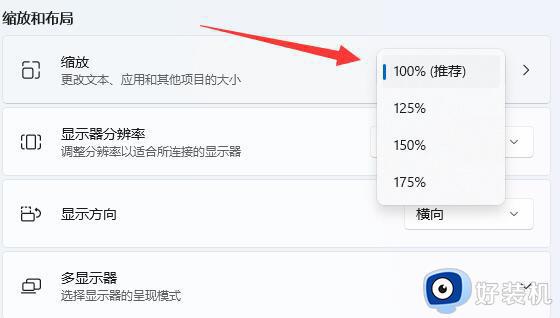
方法二:
1、我们也可以右键开始菜单打开“运行”。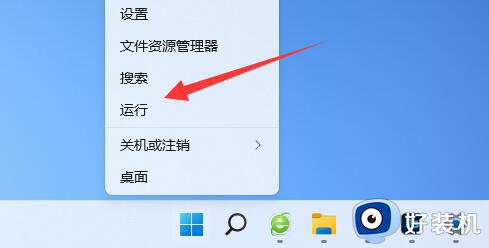
2、然后输入“regedit”回车打开注册表。
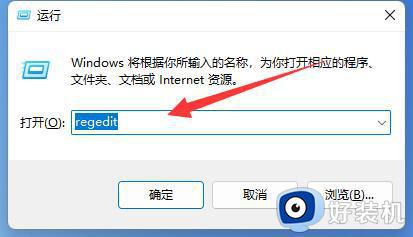
3、接着进入“计算机HKEY_CURRENT_USERControl PanelDesktopWindowMetrics”位置。
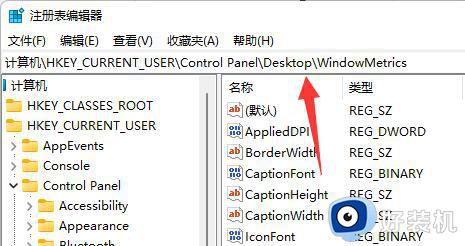
4、进入后打开“lconSpacing”和“IconVerticalSpacing”选项。
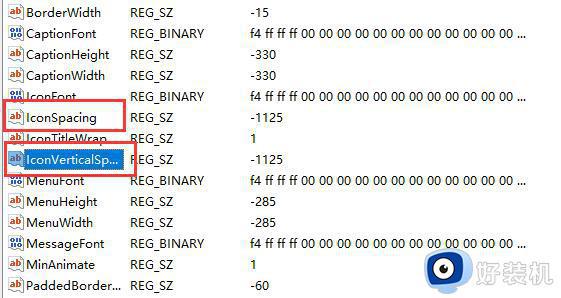
5、最后将他们的数值都改成“-1125”保存即可解决。
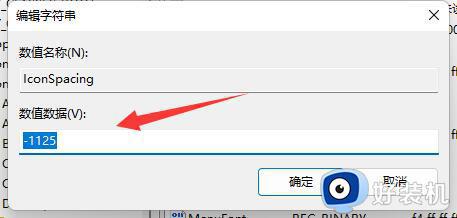
win11桌面图标间隔大会导致空间不够用,通过以上方法设置之后,桌面图标间隔变小,存放的图标就更多了。
win11桌面图标间隔大怎么解决 重新调节win11桌面图标间隔的方法相关教程
- win11桌面图标比例不协调怎么办 win11桌面图标间隔大重新调整的方法
- win11图标间隔大怎么调整 win11图标间隔又宽又大的两种解决方法
- win11电脑图标变大了怎么还原 win11如何还原电脑桌面图标间隔
- win11图标间隔莫名其妙很大怎么回事 windows11桌面图标间距变大如何修复
- win11图标间距大怎么调整 win11桌面图标间距突然变大如何解决
- win11电脑桌面图标间距突然变大怎么恢复 win11桌面图标间距突然变大的恢复方法
- win11怎么设置桌面图标间距 win11如何调整桌面图标间距
- win11图标间距大怎么办 win11桌面图标间距过大如何调整
- win11桌面图标间距大怎么调小 win11桌面图标间距变宽如何调整
- windows11图标间距如何调整 win11桌面间距大怎么调小
- win11家庭版右键怎么直接打开所有选项的方法 win11家庭版右键如何显示所有选项
- win11家庭版右键没有bitlocker怎么办 win11家庭版找不到bitlocker如何处理
- win11家庭版任务栏怎么透明 win11家庭版任务栏设置成透明的步骤
- win11家庭版无法访问u盘怎么回事 win11家庭版u盘拒绝访问怎么解决
- win11自动输入密码登录设置方法 win11怎样设置开机自动输入密登陆
- win11界面乱跳怎么办 win11界面跳屏如何处理
win11教程推荐
- 1 win11安装ie浏览器的方法 win11如何安装IE浏览器
- 2 win11截图怎么操作 win11截图的几种方法
- 3 win11桌面字体颜色怎么改 win11如何更换字体颜色
- 4 电脑怎么取消更新win11系统 电脑如何取消更新系统win11
- 5 win10鼠标光标不见了怎么找回 win10鼠标光标不见了的解决方法
- 6 win11找不到用户组怎么办 win11电脑里找不到用户和组处理方法
- 7 更新win11系统后进不了桌面怎么办 win11更新后进不去系统处理方法
- 8 win11桌面刷新不流畅解决方法 win11桌面刷新很卡怎么办
- 9 win11更改为管理员账户的步骤 win11怎么切换为管理员
- 10 win11桌面卡顿掉帧怎么办 win11桌面卡住不动解决方法
